WPS PPT电脑版更改PPT颜色的方法教程
2023-01-23 13:16:11作者:极光下载站
日程生活中我们经常会需要使用到各种PPT,在需要制作PPT时很多小伙伴都会首先选择使用wps这款软件,在其中我们可以快速进行各种样式的设计,下载和使用各种ppt模板等等,非常地方便。如果我们需要在电脑版WPS演示文稿中更改PPT的颜色,小伙伴们知道具体该如何进行操作吗,其实操作方法是非常简单的。我们只需要点击打开“对象属性”侧边栏后在其中进行设置就可以了,非常地简单。接下来,小编就来和小伙伴们分享具体的操作步骤了,有需要或者是感兴趣的小伙伴们快来和小编一起往下看看吧!
操作步骤
第一步:使用电脑版WPS打开想要更改颜色的PPT;
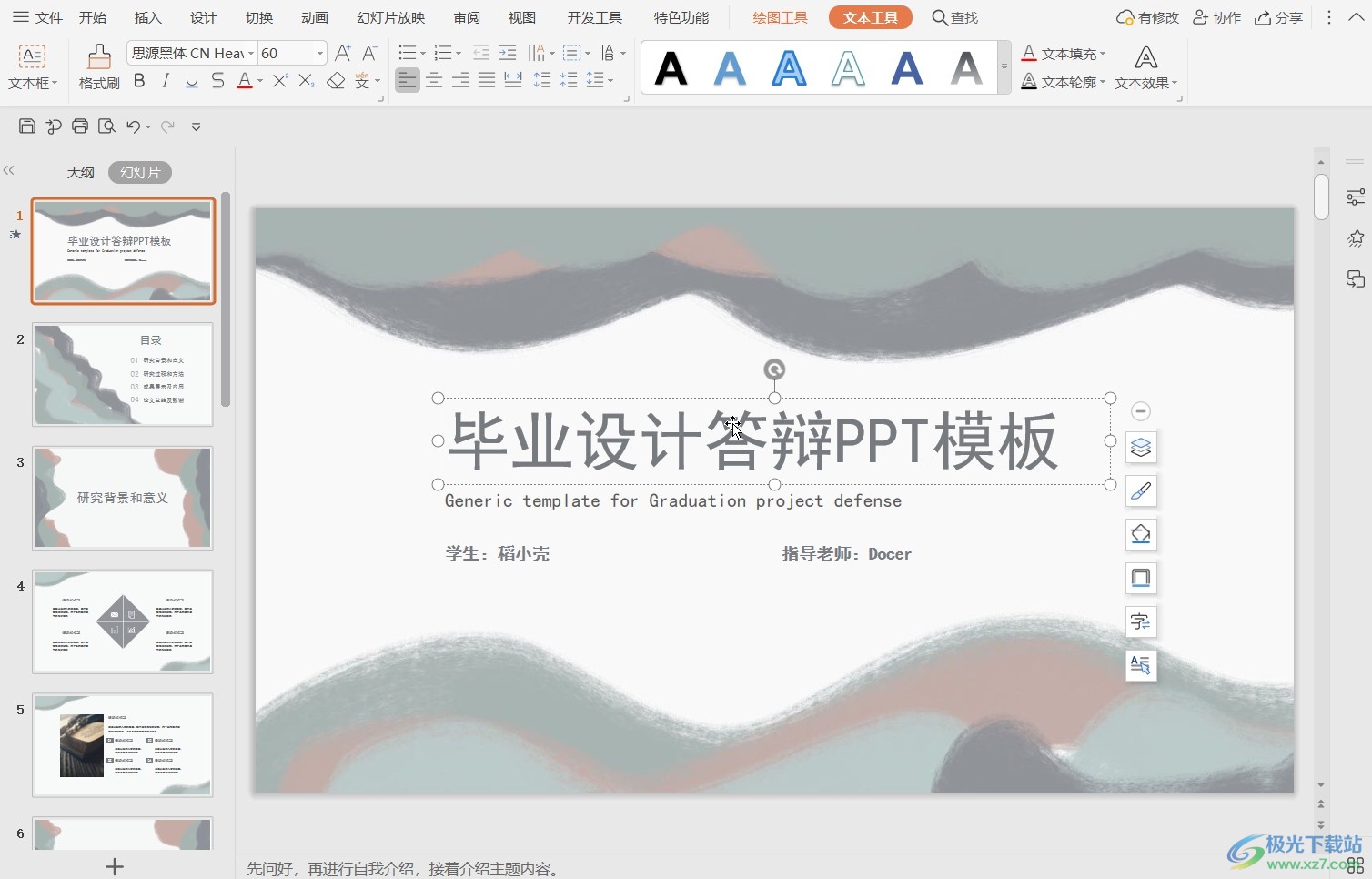
第二步:在“设计”选项卡中点击“背景”按钮后就可以直接在子选项中选择想要的新颜色了;
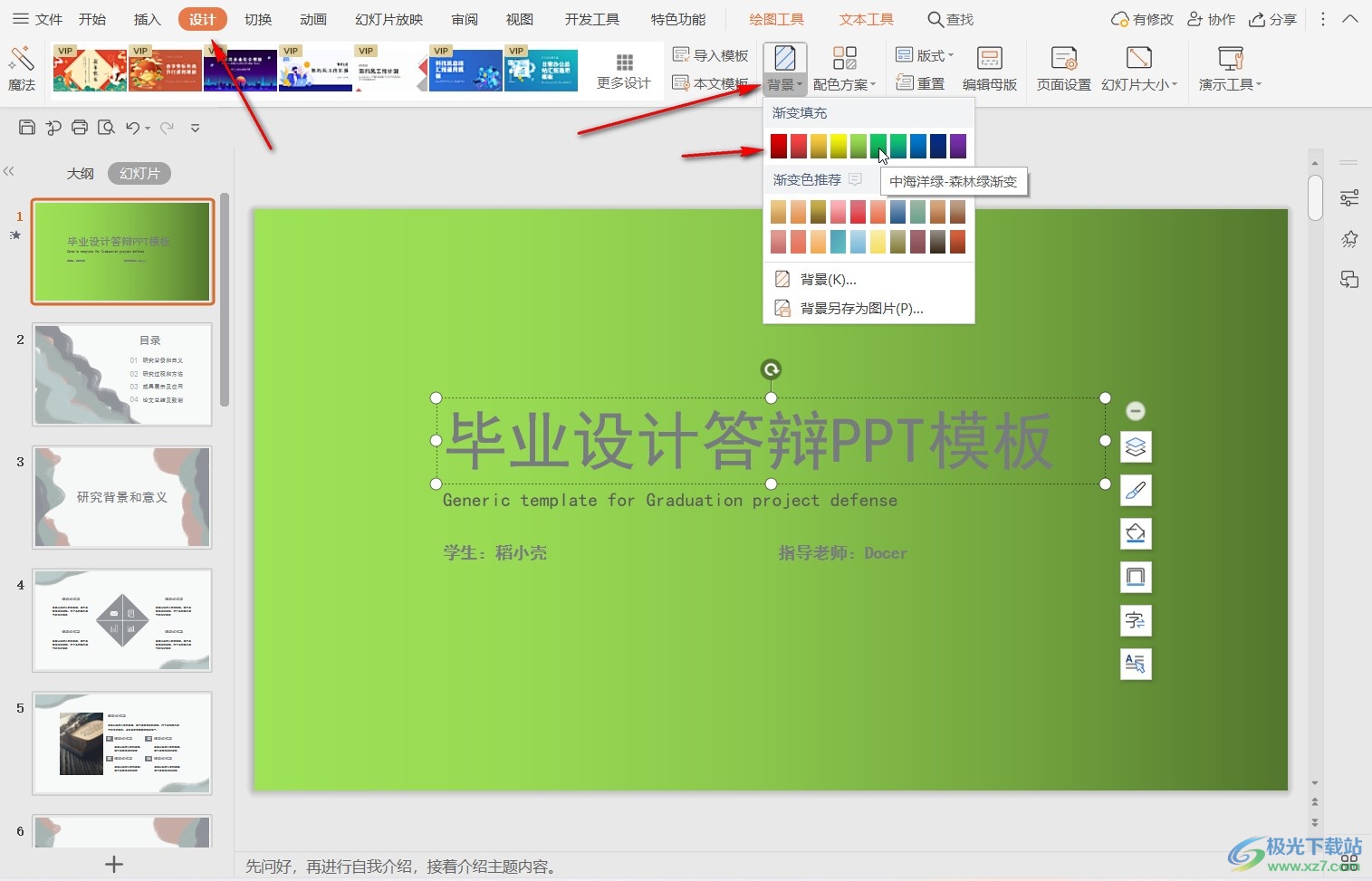
第三步:我们也可以在“背景”按钮后点击“背景”按钮打开“对象属性”侧边栏,在其中点击设置想要的颜色,然后点击“全部应用”按钮就可以将其应用到其他所有PPT中了;
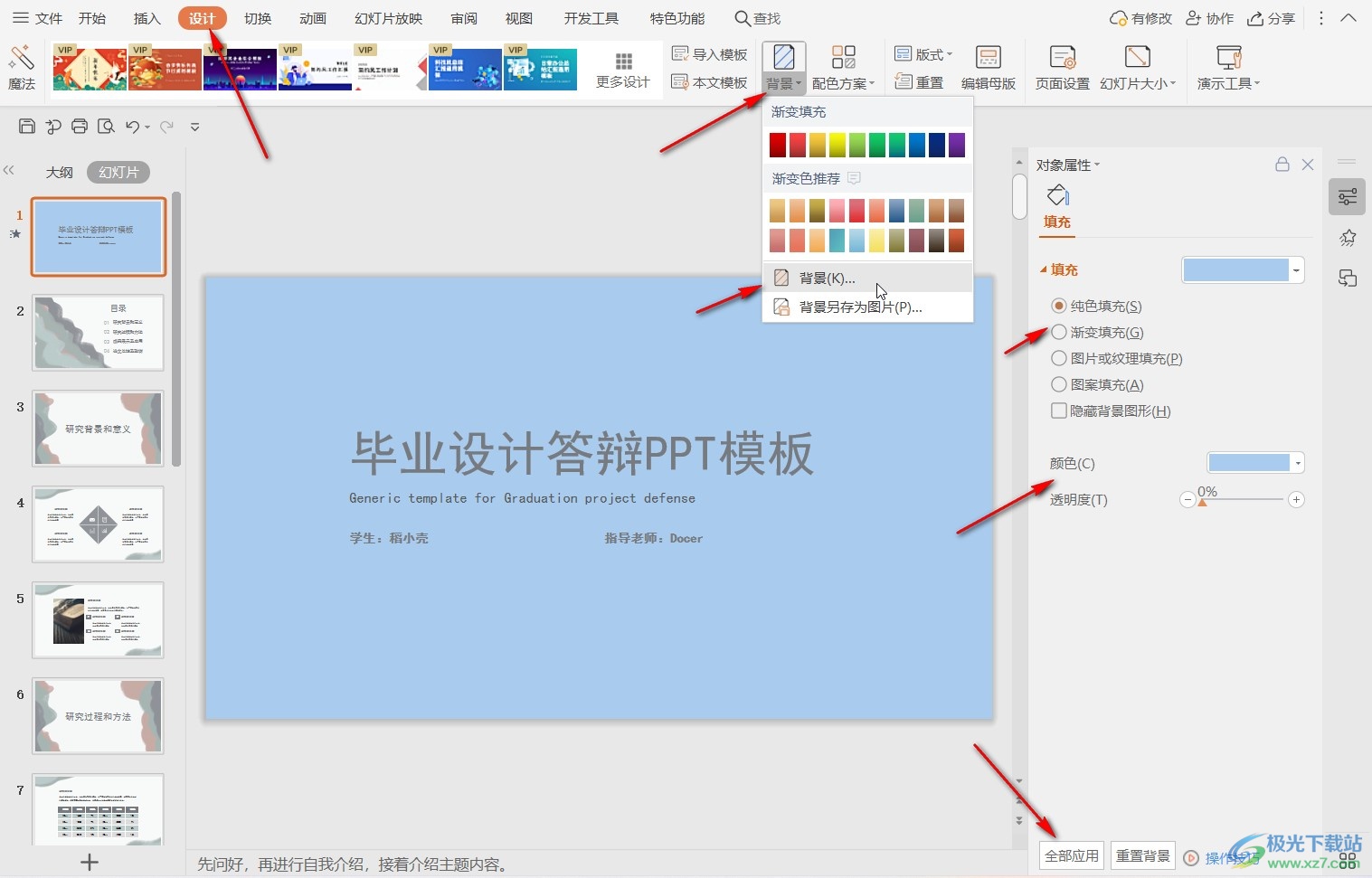
第四步:我们也可以在PPT界面中右键点击一下后在子选项中点击“设置背景格式”按钮后打开侧边栏并在其中进行想要的设置;
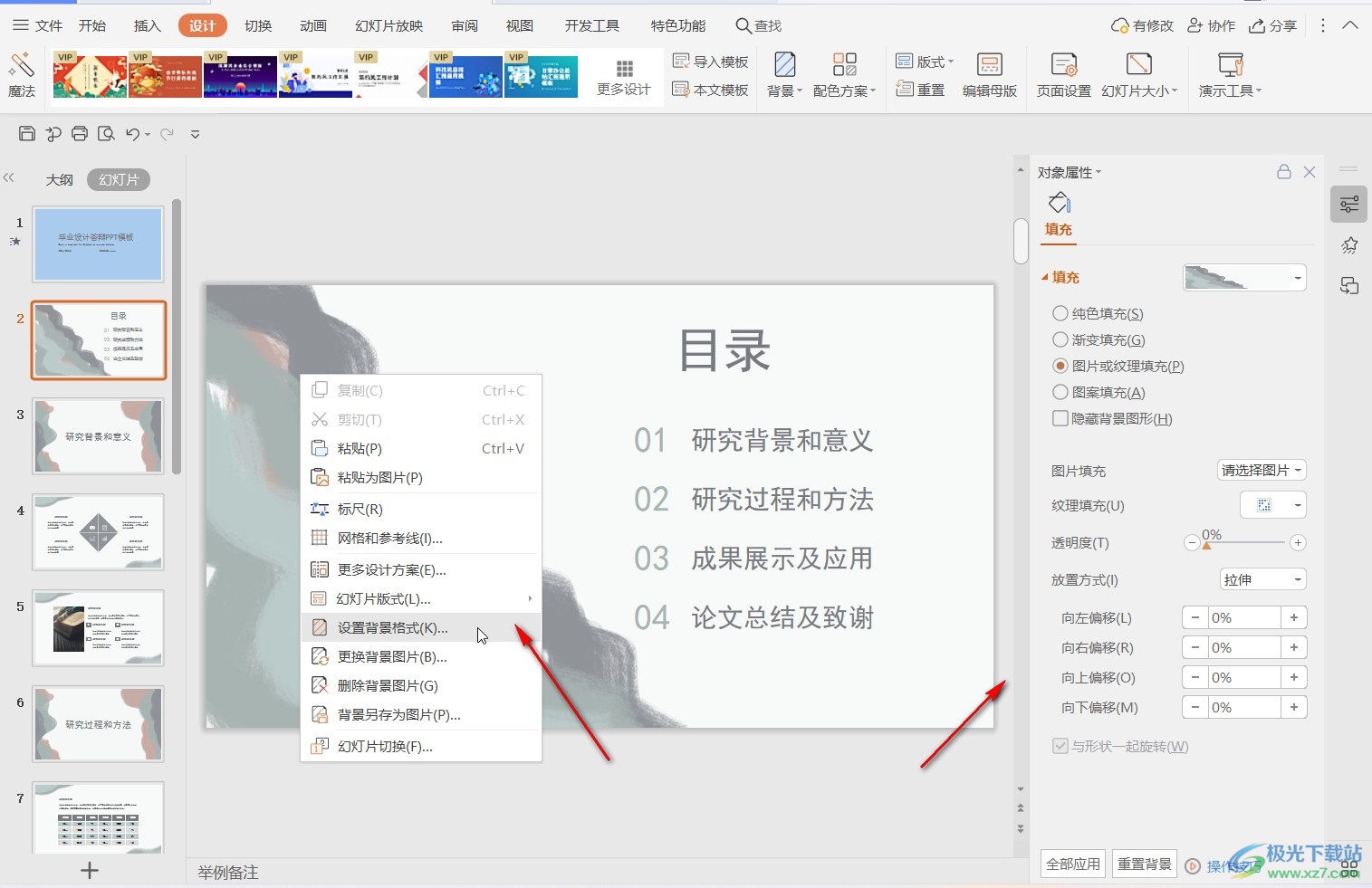
第五步:也可以在界面左侧的缩略图中右键点击一下后选择“设置背景格式”,然后同样地在侧边栏中进行设置;
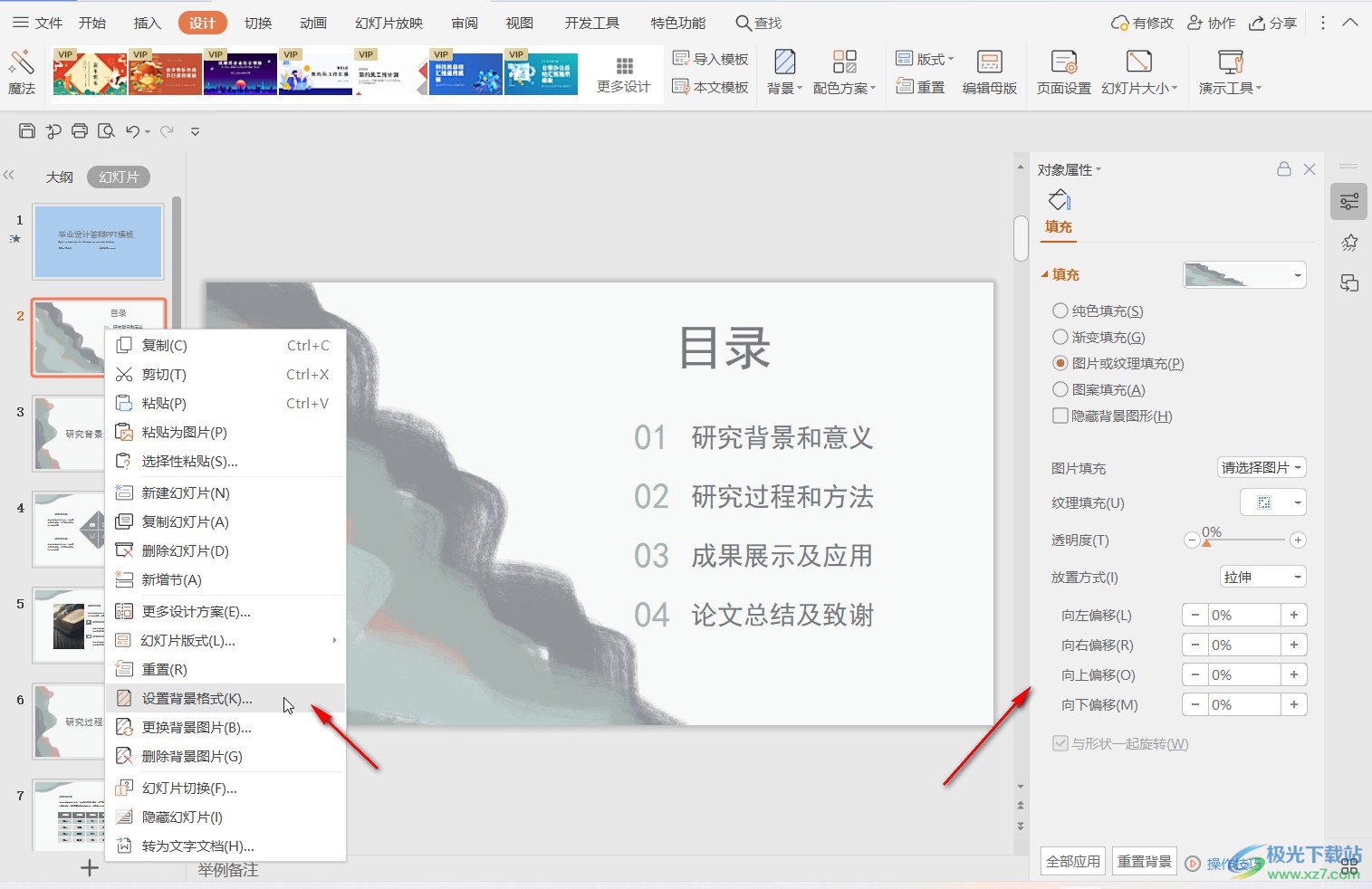
第六步:如果有需要我们还可以在打开的侧边栏中点击设置图片背景等效果。
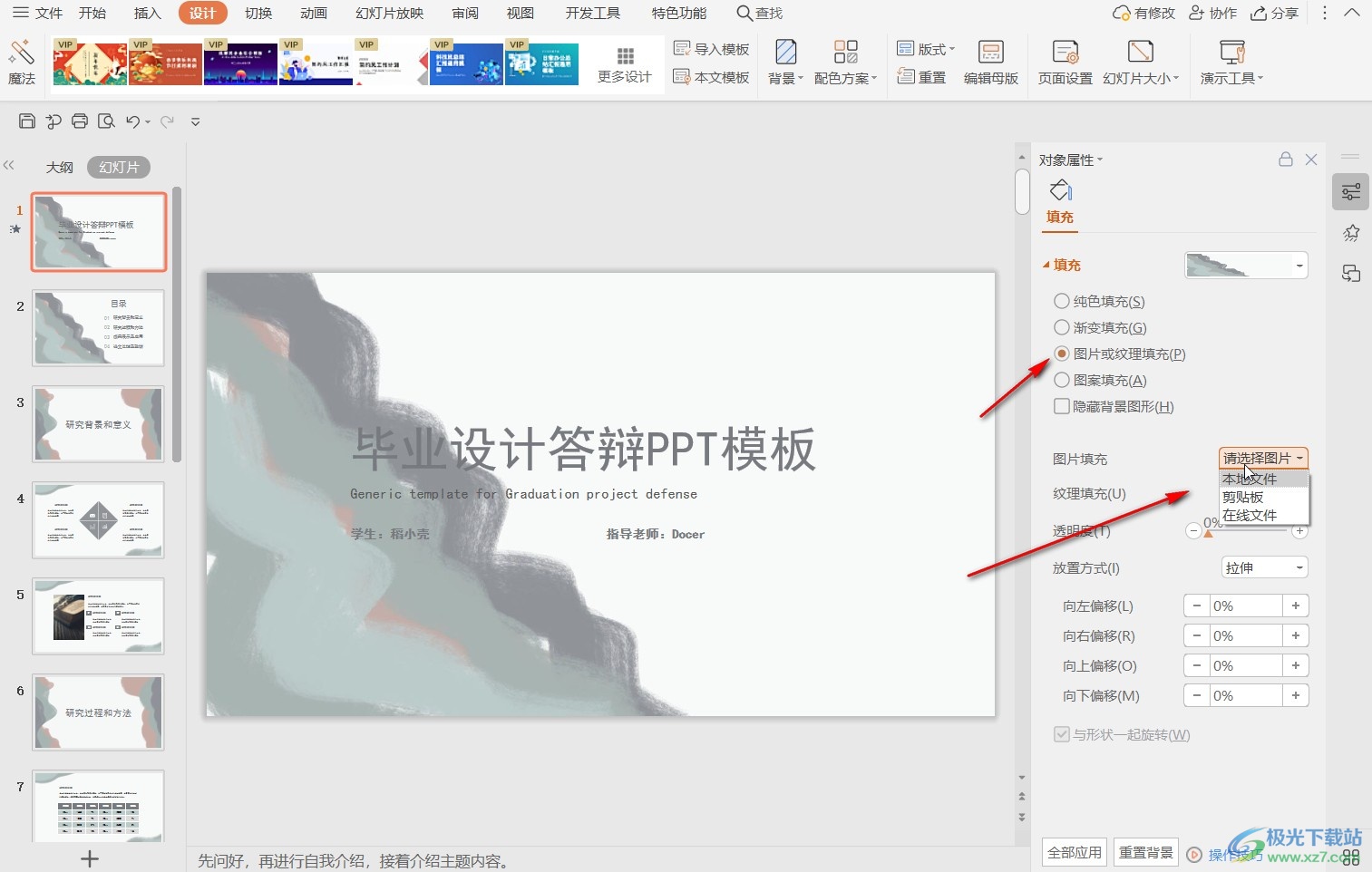
以上就是电脑版WPS演示文稿中更改PPT颜色的方法教程的全部内容了。通过上面的教程截图我们可以看到,在“设计”选项卡中我们还可以进行智能美化,小伙伴们可以根据自己的实际需要进行想要的操作。
